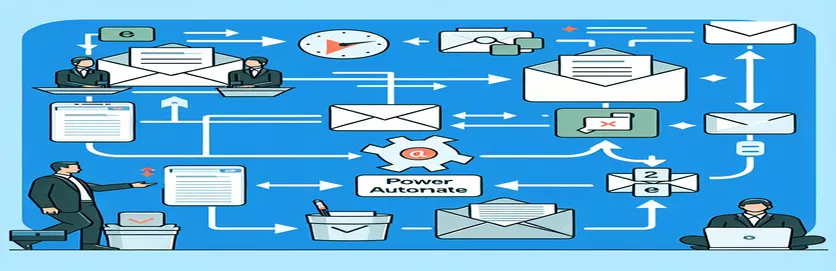Virtaviivaista sähköpostisi hallinta
Sähköpostien tehokas hallinta voi olla ratkaisevan tärkeää tuottavuuden ylläpitämisessä, erityisesti integroitaessa tietoja eri alustoilla, kuten Excel ja Outlook. Power Automaten avulla käyttäjät voivat automatisoida prosessin uusien sähköpostien tallentamiseksi Excel-laskentataulukkoon. Tämä automaatio säästää huomattavasti aikaa ja vähentää manuaalisia virheitä, mikä mahdollistaa reaaliaikaisen tiedonhallinnan ja raportoinnin.
Yleinen haaste syntyy kuitenkin, kun on otettava mukaan vanhoja tai tiettyjä sähköposteja, jotka ovat vanhoja ennen automaatioasennusta. Tämä tilanne vaatii ratkaisun, joka ulottuu Power Automaten oletusasetuksia pidemmälle ja sisältää sähköpostit, joita ei ole tallennettu automaattisesti alkuasennuksessa, mikä parantaa Excel-integraation hyödyllisyyttä.
| Komento | Kuvaus |
|---|---|
| win32com.client.Dispatch | Luo COM-objektin; tässä yhteydessä se muodostaa yhteyden Outlook-sovellukseen. |
| inbox.Items | Käyttää kaikkia Outlookin oletusarvoisen Saapuneet-kansion kohteita. |
| emails.Sort | Lajittelee postilaatikossa olevat sähköpostit ReceivedTime-ominaisuuden perusteella. |
| openpyxl.load_workbook | Avaa olemassa olevan Excel-työkirjan lukemista ja kirjoittamista varten. |
| ws.append | Lisää uuden rivin aktiiviseen laskentataulukkoon; käytetään tässä sähköpostitietojen lisäämiseen Exceliin. |
| wb.save | Tallentaa Excel-työkirjaan tehdyt muutokset. |
Käsikirjoituksen toiminnallisuus selitetty
Mukana toimitettu Python-skripti integroituu Microsoft Outlookiin sähköpostien noutamiseksi ja tallentamiseksi Excel-laskentataulukkoon. Se hyödyntää win32com.client.Dispatch -komento luodaksesi yhteyden Outlookiin, jolloin komentosarja voi käsitellä Outlook-tietoja ohjelmallisesti. Kun yhteys on muodostettu, se käyttää postilaatikkoa käyttämällä inbox.Items noutaaksesi kaikki sähköpostikohteet. The emails.Sort komentoa käytetään sitten järjestämään nämä sähköpostit niiden saapumispäivämäärän mukaan, varmistaen, että komentosarja käsittelee sähköpostit kronologisessa järjestyksessä.
Skripti poimii jokaisesta sähköpostista tärkeitä yksityiskohtia, kuten vastaanoton ajan, aiheen ja lähettäjän sähköpostiosoitteen. Nämä tiedot kirjataan sitten Excel-tiedostoon käyttämällä openpyxl.load_workbook komento avataksesi olemassa olevan työkirjan ja ws.append lisätäksesi uusia rivejä sähköpostitiedoilla. Lopuksi, wb.save käytetään tallentamaan päivitykset työkirjaan. Tämä automatisoitu prosessi helpottaa tehokasta sähköpostin hallintaa sallimalla käyttäjien arkistoida ja tarkastella sähköpostiviestejä Outlookista organisoidussa Excel-muodossa.
Olemassa olevien Outlook-sähköpostien integrointi Exceliin
Python-skripti sähköpostin taustakäsittelyyn
import openpyxlimport win32com.clientfrom datetime import datetime# Set up the Outlook application interfaceoutlook = win32com.client.Dispatch("Outlook.Application").GetNamespace("MAPI")inbox = outlook.GetDefaultFolder(6) # 6 refers to the inboxemails = inbox.Itemsemails.Sort("[ReceivedTime]", True) # Sorts the emails by received time# Open an existing Excel workbookwb = openpyxl.load_workbook('Emails.xlsx')ws = wb.active# Adding email details to the Excel workbookfor email in emails:received_time = email.ReceivedTime.strftime('%Y-%m-%d %H:%M:%S')subject = email.Subjectsender = email.SenderEmailAddressws.append([received_time, subject, sender])# Save the updated workbookwb.save('Updated_Emails.xlsx')# Optional: Print a confirmationprint("Emails have been added to the Excel file.")
Sähköpostin kaappauksen automatisointi Power Automaten avulla
Power Automate Flow Configuration
Step 1: Trigger - When a new email arrives in the Outlook InboxStep 2: Action - Get email details (Subject, From, Received Time)Step 3: Action - Add a row into an Excel file (located in OneDrive)Step 4: Condition - If the email is older than setup dateStep 5: Yes - Add the specific email to another Excel sheetStep 6: No - Continue with the next emailStep 7: Save the Excel file after updatingStep 8: Optional: Send a notification that old emails have been added
Sähköpostiautomaatio-ominaisuuksien parantaminen
Vaikka Power Automaten alkuasennukset mahdollistavat saapuvien sähköpostien saumattoman integroinnin Exceliin, tämän automaation tehostaminen sisältämään historialliset tiedot vaatii lisäharkintaa. Erityisesti käyttäjien on otettava huomioon tiedon määrä, koska suurten sähköpostimäärien tuonti voi vaikuttaa suorituskykyyn. Tehokas tietojenkäsittely ja valikoiva käsittely ovat ratkaisevan tärkeitä, jotta järjestelmä pysyy reagoivana ja toimivana.
Lisäparannuksiin voi kuulua suodattimien tai ehtojen määrittäminen Power Automatessa sähköpostien tuomiseksi valikoivasti tiettyjen kriteerien, kuten ajanjaksojen, lähettäjän tietojen tai sähköpostin aiheiden, perusteella. Tämä edistynyt suodatus auttaa hallitsemaan tietojen kuormitusta ja varmistaa, että vain asiaankuuluvat sähköpostit käsitellään ja tallennetaan Exceliin, mikä tekee tiedoista käyttökelpoisemman ja merkityksellisemmän liiketoiminta-analyysin kannalta.
Sähköpostiautomaation usein kysytyt kysymykset
- Voiko Power Automate käsitellä liitteitä sisältäviä sähköposteja?
- Kyllä, Power Automate voidaan määrittää tallentamaan sähköpostiviestien liitteet määritettyyn paikkaan, kuten kansioon OneDrivessa tai SharePointissa.
- Kuinka määritän päivämääräsuodattimen vanhojen sähköpostien tuontia varten?
- Voit käyttää Condition Power Automaten ohjausobjektin avulla voit määrittää ajanjakson, jolloin kulku voi käsitellä vain kyseisellä aikavälillä vastaanotetut sähköpostit.
- Onko mahdollista automatisoida sähköpostit useilta Outlook-tileiltä?
- Kyllä, lisäämällä useita Outlook-tilejä Power Automate -asetuksiin ja määrittämällä kulut kullekin, voit hallita sähköposteja eri tileiltä.
- Voinko viedä sähköpostit Exceliin reaaliajassa?
- Power Automate päivittää Excel-tiedostot uusilla sähköpostiviesteillä niiden saapuessa, mikä varmistaa lähes reaaliaikaisen tietojen synkronoinnin.
- Mitä tapahtuu, jos Excel-tiedosto suljetaan automatisoinnin aikana?
- Power Automate asettaa päivitykset jonoon, ja kun Excel-tiedosto on käytettävissä, se päivittää kaikki odottavat tiedot.
Viimeiset näkemykset sähköpostiautomaatiosta
Sähköpostien integrointi Exceliin Power Automaten avulla tarjoaa merkittäviä etuja laajojen viestintätietueiden tehokkaaseen hallintaan. Tämä ratkaisu ei vain automatisoi uusia merkintöjä, vaan tarjoaa myös järjestelmällisen lähestymistavan vanhojen sähköpostien sisällyttämiseen. Määrittämällä Power Automaten ja käyttämällä täydentäviä komentosarjoja, käyttäjät voivat räätälöidä järjestelmänsä sieppaamaan olennaisen viestinnän tehokkaasti, mikä tekee siitä vankan työkalun tietojen hallintaan ja analysointiin.